Le Système solaire et le système Lumière du jour utilisent une lumière qui suit l'angle et le mouvement corrects du soleil autour de la terre, en un emplacement géographique donné. Vous pouvez choisir le lieu, la date, l'heure et l'orientation. Vous pouvez animer la date et l'heure. Ce système convient aux études d'ombres des structures existantes et proposées. De plus, vous pouvez animer la latitude, la longitude, la direction nord et l'échelle orbitale.
Système solaire et Lumière du jour ont une interface utilisateur similaire. Voici ce qui les diffère :
- Lumière du soleil utilise une lumière directionnelle.
- Lumière du jour associe Lumière du soleil et Dôme de lumière. Le composant Lumière du soleil peut être une lumière Soleil IES ou une lumière standard (une lumière directe cible). Le composant Dôme de lumière peut être une lumière Ciel IES ou un Dôme de lumière.
- Les lumières Soleil IES et Ciel IES sont des lumières photométriques. Il est recommandé de les utiliser si vous créez un rendu utilisant la radiosité avec le contrôle d’exposition.
- La lumière Standard et le Dôme de lumière ne sont pas des lumières photométriques. Il convient de les utiliser si votre scène utilise un éclairage standard (Lumière du soleil avec Lumière directionnelle fonctionne ici aussi) ou si vous utilisez le lancer de lumières.
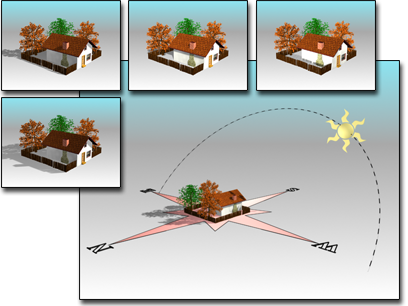
La grande vue affiche la boussole et l’éclairage dans une fenêtre. Les images rendues obtenues sont visibles au-dessus.
Lorsque vous créez un système Lumière du jour pour la première fois, les paramètres de création par défaut sont définis sur midi lors du solstice d’été (21 juin). Utilisez le bouton Afficher la carte dans le panneau déroulant Paramètres de contrôle (voir ci-dessous) pour choisir l'emplacement géographique correct. Si le panneau déroulant n’est pas disponible, sélectionnez l’objet Lumière du jour 01 dans la fenêtre pour y accéder.
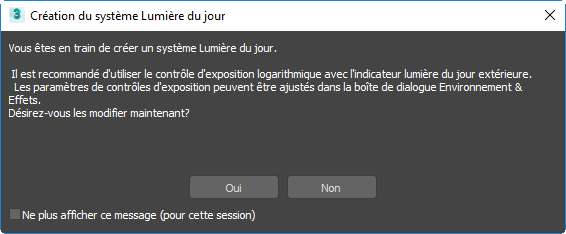
Procédures
Pour créer un Système solaire ou un système Lumière du jour :
- Dans le groupe de fonctions Créer
 , cliquez sur
, cliquez sur  (Systèmes) puis sur Système solaire ou Lumière du jour.
(Systèmes) puis sur Système solaire ou Lumière du jour.
Vous pouvez également créer un système de Lumière du jour à partir du menu Créer
 Sous-menu Lumières ou Systèmes.
Sous-menu Lumières ou Systèmes.
Quelle que soit la méthode que vous utilisez, si vous ajoutez un système Lumière du jour alors qu’aucune méthode de contrôle d’exposition n’est appliquée, 3ds Max vous invite automatiquement à appliquer un contrôle d’exposition approprié. Utilisez toujours le contrôle d’exposition le plus approprié au rendu actuel :
Rendu Contrôle d'exposition recommandé Lignes de balayage par défaut Logarithmique Quicksilver Caméra physique - Choisissez une fenêtre dans laquelle créer une boussole (la direction de votre " univers "). Utilisez la fenêtre Dessus ou Perspective/Caméra.
- Faites glisser le curseur pour créer le rayon de la boussole (celui-ci sert uniquement à l’affichage) puis relâchez le bouton de la souris et déplacez le curseur pour définir l’échelle orbitale de la lumière du soleil par rapport à la boussole. Vous pouvez fixer cette distance à votre guise, puisque les lumières directionnelle et les lumières Soleil IES produisent un rayonnement parallèle quel que soit l’emplacement de leur icône. Cliquez pour terminer l'opération.
Une fois le système solaire créé, deux objets figurent dans votre scène :
- La boussole, qui est un objet assistant, indique la direction universelle pour votre soleil.
- La lumière proprement dite est un enfant de la rose des vents et est en permanence dirigée vers le centre de la rose des vents.
Si vous avez créé un système Lumière du jour, le panneau déroulant Paramètres Lumière du jour du groupe de fonctions Modifier vous permet de choisir le type de lumière solaire et de dôme de lumière. Vous pouvez choisir Soleil IES ou Standard (directionnel) dans la liste déroulante Lumière du soleil. Vous pouvez choisir Ciel IES ou Dôme de lumière dans la liste déroulante Dôme de lumière. Ces listes vous donnent la possibilité de ne sélectionner ni lumière solaire ni dôme de lumière.
Les commandes relatives à l'emplacement et à l'heure de la journée se trouvent dans le groupe de fonctions Mouvement. L'heure par défaut est midi et la zone horaire par défaut dépend des paramètres régionaux de votre ordinateur. L'emplacement par défaut est San Francisco, en Californie.
La lumière directionnelle créée par le Système solaire est gérée par deux contrôleurs spéciaux : Date solaire et Heure solaire. Une fois le système solaire créé, vous pouvez accéder à ses paramètres de création (heure et date, lieu, échelle orbitale et emplacement) dans le groupe de fonctions Mouvement pour la lumière directionnelle. Les paramètres sont liés et vous pouvez les ajuster dans n’importe quel ordre. En général, il est plus facile de commencer par sélectionner le lieu et d'ajuster ensuite la date et l'heure. Vous pouvez accéder aux paramètres des objets Système solaire et Dôme de lumière sélectionnés dans le groupe de fonctions Modifier. Vous pouvez également modifier le rayon de la rose des vents sur ce même groupe de fonctions, après avoir sélectionné l'objet rose des vents.
Si la position Date/Heure est sélectionnée, les multiplicateurs Ciel et Soleil sont automatiquement définis et animés selon leur position. Il n’est possible de les modifier qu’en utilisant le placement manuel.
Conseil : Si le rendu de votre scène avec Lumière du jour est trop clair ou trop sombre, utilisez un contrôle d’exposition.
Exemple : pour créer une simulation d’ombres :
- Choisissez le menu Créer
 Système Lumière du jour, et à l'invite d'ajout d'un contrôle d'exposition, cliquez sur Oui. Ajoutez le système Lumière du jour dans une fenêtre.
Système Lumière du jour, et à l'invite d'ajout d'un contrôle d'exposition, cliquez sur Oui. Ajoutez le système Lumière du jour dans une fenêtre.
- Dans le groupe de fonctions Modifier
 , définissez l'heure et l'emplacement.
Remarque : Après avoir créé le système Lumière du jour, vous allez rechercher ces commandes dans le groupe de fonctions Mouvement
, définissez l'heure et l'emplacement.
Remarque : Après avoir créé le système Lumière du jour, vous allez rechercher ces commandes dans le groupe de fonctions Mouvement .
.
- Activez
 .
.
- Dans la zone Paramètres de contrôle
 Zone Heure, réglez le champ Heures afin que l’heure de début soit tôt le matin, par exemple 6 heures.
Zone Heure, réglez le champ Heures afin que l’heure de début soit tôt le matin, par exemple 6 heures.
- Cliquez sur
 (Aller à la fin).
(Aller à la fin).
- Définissez l’option Heures dans la fin d’après-midi, par exemple 18 heures.
- Pour obtenir un aperçu complet de votre environnement et de ses ombres, effectuez un rendu de l’animation à partir d’une vue Dessus, ou d’une vue surplombant votre scène.
Interface
Panneau déroulant Paramètres Lumière du jour (système Lumière du jour uniquement)
Le panneau déroulant Paramètres Lumière du jour vous permet de définir l'objet soleil du système Lumière du jour. Vous pouvez définir le comportement du système solaire et du dôme de lumière.
Ce panneau déroulant s’affiche dans le groupe de fonctions Modifier lorsque le composant lumière du système Lumière du jour est sélectionné.
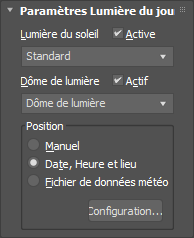
- Système solaire
- Sélectionnez une option pour la lumière du jour dans votre scène:
- Soleil IES utilise un objet Soleil IES pour simuler le soleil.
- Standard utilise une lumière directe cible pour simuler le soleil.
- Pas de lumière du soleil indique qu’aucune lumière du soleil n’est simulée.
- Actif
- Allume et éteint le système solaire dans la fenêtre de visualisation.
- Dôme de lumière
- Sélectionnez une option pour le dôme de lumière dans votre scène:
- Ciel IES utilise un objet Ciel IES pour simuler le dôme de lumière.
- Dôme de lumière utilise un objet Dôme de lumière pour simuler le dôme de lumière.
- Pas de dôme de lumière indique qu’aucun dôme de lumière n’est simulé.
- Actif
- Allume et éteint le dôme de lumière dans la fenêtre de visualisation.
Zone Position
- Manuel Lorsque cette option est active, vous pouvez ajuster manuellement l’emplacement de l’objet principal d’assemblage de la lumière du jour dans votre scène, ainsi que la valeur de l’intensité de la lumière du soleil.
- Date, Heure et lieu Lorsque cette option est active, la lumière du jour utilise l’angle géographiquement correct et le mouvement du soleil par rapport à la Terre à un endroit donné.
Remarque : Si l’option Date, heure et emplacement est active, l’ajustement de l’intensité lumineuse n’a aucun effet.
- Fichier de données météo Lorsque cette option est active, la lumière du jour déduit l’angle et l’intensité du soleil d’un fichier de données météo (EPW).
- Configuration
- Lorsque l’option Manuel ou Date, Heure et lieu est active, le groupe de fonctions Mouvement s’ouvre, vous permettant de paramétrer l’heure, le lieu et le site de votre système de lumière du jour.
Lorsque l’option Fichier de données météo est activée, la boîte de dialogue Configurer les données météo s’ouvre pour que vous puissiez choisir les données météo à utiliser par le système de lumière du jour.
Panneau déroulant Paramètres de contrôle
Ce panneau déroulant s’affiche sur le groupe de fonctions Créer, ainsi que sur le groupe de fonctions Mouvement lorsque le composant de lumière du Système solaire ou du système Lumière du jour est sélectionné.

[Boutons de commande radio source] (Système de lumière du jour uniquement)
- Manuel Lorsque cette option est active, vous pouvez ajuster manuellement l’emplacement de l’objet solaire dans votre scène, ainsi que la valeur de son intensité.
- Date, Heure et lieu Lorsque cette option est active, la lumière du jour utilise l’angle géographiquement correct et le mouvement du soleil par rapport à la Terre à un endroit donné.
Remarque : Si l’option Date, heure et emplacement est active, l’ajustement de l’intensité lumineuse n’a aucun effet.
- Fichier de données météo Lorsque cette option est active, la lumière du jour déduit l’angle et l’intensité du soleil d’un fichier de données météo (EPW).
 Cliquez sur ce bouton pour ouvrir la boîte de dialogue Configurer les données météo, où vous pouvez préciser le fichier EPW et choisir les données météo à utiliser par le système de lumière du jour.
Cliquez sur ce bouton pour ouvrir la boîte de dialogue Configurer les données météo, où vous pouvez préciser le fichier EPW et choisir les données météo à utiliser par le système de lumière du jour.
- Azimut et altitude
-
Affiche l'azimut et l'altitude du soleil. L’azimut correspond à la direction de la boussole du soleil en degrés (Nord = 0, Est = 90). L’altitude représente la hauteur du soleil au-dessus de l'horizon en degrés (coucher ou lever du soleil = 0).
Zone Heure
Permet de régler l'heure, la date et le fuseau horaire.
Si l'emplacement que vous sélectionnez utilise l'heure d'été, activez la case à cocher Heure d'été. Le Système solaire règle l'azimut et l'altitude du soleil en fonction de l'heure d'été pendant les mois d'été.
- Heures/Min/Sec
- Définit l'heure du jour.
- Jour/Mois/Année
- Définit la date.
- Fuseau horaire
- Les fuseaux horaires vont de -12 à 12. Si vous n'êtes pas sûr d'un fuseau horaire, vous pouvez les consulter dans la fenêtre Date
 boîte de dialogue Propriétés d'heure (accessible par Poste de travail
boîte de dialogue Propriétés d'heure (accessible par Poste de travail  Groupe de fonctions de configuration
Groupe de fonctions de configuration  Date et heure
Date et heure  Réglez l'heure). Cliquez sur l'onglet Fuseau horaire, puis affichez la liste des villes du monde entier et des fuseaux horaires correspondants.
Réglez l'heure). Cliquez sur l'onglet Fuseau horaire, puis affichez la liste des villes du monde entier et des fuseaux horaires correspondants. - Heure d'été
- Cochez cette case pour calculer l'heure d'été en ajustant Azimut et Altitude pendant les mois d'été.
Groupe Lieu
Regroupe les commandes permettant de définir le lieu de votre scène dans le monde.
- Aff. carte
- Affiche la boîte de dialogue Emplacement géographique, qui vous permet de définir la latitude et la longitude en sélectionnant un emplacement à partir d’une carte ou d’une liste de villes.
Remarque : Pour indiquer un emplacement précis, entrez des coordonnées exactes en utilisant l’option Latitude/Longitude.
- [zone de texte nom de la ville]
- Affiche le nom de la ville que vous choisissez dans la boîte de dialogue Location géographique. Cette zone se vide si vous ajustez les champs Latitude ou Longitude après avoir choisi un emplacement.
- Latitude/Longitude
- Définissez ces valeurs pour spécifier l'emplacement en fonction de sa latitude et de sa longitude.
Remarque : Les longitudes à valeurs négatives se trouvent à l’ouest du méridien de Greenwich; celles à valeurs positives se trouvent à l’est du méridien. Cela diffère des versions antérieures à 3ds Max 2009, où la polarité des valeurs de longitude était incorrectement inversée.
- Direction nord
- Définit le sens de la rotation de la boussole dans la scène. Il s'agit de l'orientation géographique de la boussole. Par défaut, le nord a pour valeur 0 et suit l'axe positif des Y sur le plan. X positif (Est) est égal à 90 degrés. Ajustez la Direction nord afin que celle-ci corresponde à votre emplacement. La précision du système dépend de cette correspondance.
Zone Echelle du modèle
- Echelle orbitale
- Définit la distance qui sépare le soleil (la lumière directionnelle) du centre de la boussole. Une lumière directionnelle projette des rayons parallèles et cette distance n’a par conséquent aucun effet sur la précision du système solaire. Cependant, la lumière doit être projetée vers votre modèle (et non pas dans la direction opposée) pour que l'impact lumineux et l'atténuation de la lumière ait un effet.
La meilleure façon de vous assurer que la lumière est réglée correctement consiste à changer une fenêtre sur la vue de la lumière (par exemple, Soleil01). Ajustez ensuite l’emplacement de la lumière à l’aide d’un travelling et réglez l’impact lumineux de manière à ce qu’il illumine le modèle entier sans atténuation.